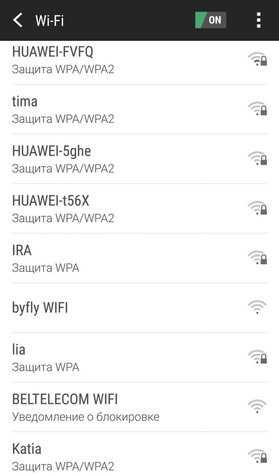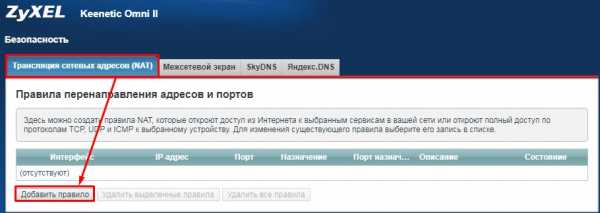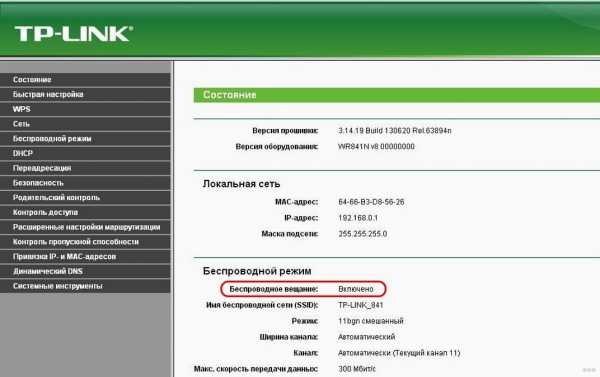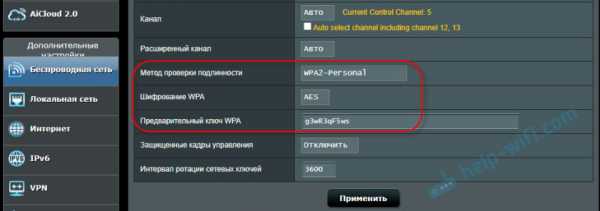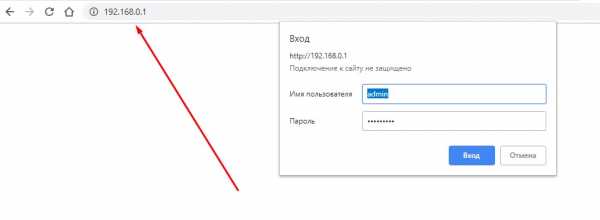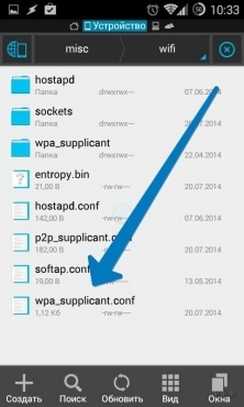Мы принимаем к оплате:
«Подарочный сертификат» от нашего Учебного Центра – это лучший подарок для тех, кто Вам дорог! Оплате обучение и подарите Вашим родным и близким обучение по любому из курсов!!!
«Сертификат на повторное обучение» дает возможность повторно пройти обучение в нашем Учебном Центре со скидкой 1000 рублей!
А также:
Как отключить авторизацию wifi в метро
как отключить подписку «Как дома»
Привет ребятушки! Если уж вы нашли эту статью, значит не все потеряно. Да, владельцы личного кабинета Wi-fi метро и тарифа «Как дома» глубоко запрятали свои настройки, но сегодня мы уж точно разберемся во всех их нюансах: как попасть в личный кабинет, как оплатить, как отписаться от платной подписки без рекламы и много чего интересного.
Все интересующее тебя будет ниже. Переходи по нужному пункту оглавления. Если же остались какие-то вопросы – пиши их в комментарии!
Общая полная информация о Wi-Fi в метро была дана мной ЗДЕСЬ. Если чего-то здесь не нашли, попробуйте прочитать и эту статью.
Обновление от 30.06.2019 г. У московского Wi-Fi появилась служба технической поддержки по телефону 7 (800) 300-69-89.
Телефон Максимателеком – +7 (499) 709 82 85. Могут помочь с отключением подписки.
Личный кабинет
Сейчас существует 2 варианта попасть в личный кабинет Wi-Fi метро:
- Через сайт wi-fi.ru (точная ссылка cabinet.wi-fi.ru).
- Через мобильное приложение (Android, iOS).
Для входа потребуется ввести ваш номер телефона и полученный в ответном СМС код. Через личный кабинет осуществляется весь функционал – от оплаты и привязки устройств, до перепривязки и отключения подписок.
Отключение подписки в личном кабинете
Ну и добрались до самого «сладкого». Обычно в нашу статью люди приходят уже после того, как заметили странное повторное списание – для возврата средств нужно обратиться в саму организацию МаксимаТелеком. Здесь же я покажу как избавиться от этой подписки, чтобы в будущем не возникло никаких непредвиденных случаев.
Для начала нужно все отключить в личном кабинете. Делаем по шагам:
- Идем на сайт cabinet.wi-fi.ru и вводим свой номер телефона, к которому привязан кабинет:
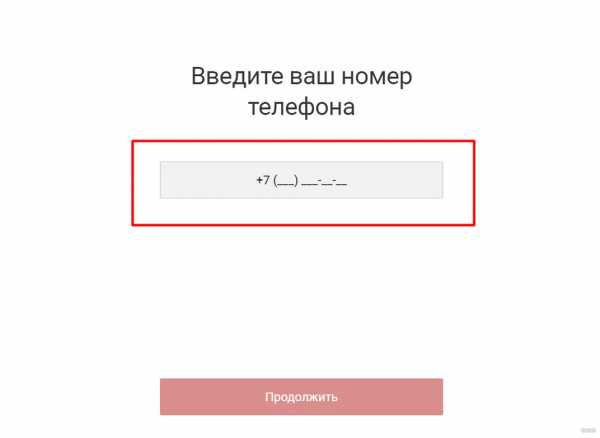
- Получаем СМС код и вводим его в форму. Далее в списке просматриваем устройства, выбираем, где есть наш платный тариф, и удаляем его кнопкой. Все просто:
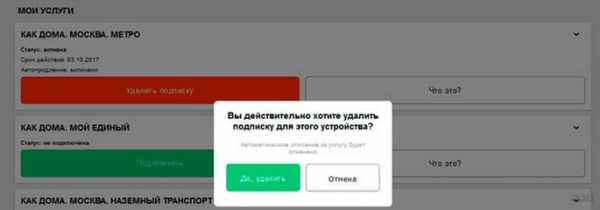
Отключение в мобильном приложении
Альтернативный метод, который делает то же самое. Скачиваете мобильное приложение:
- Переходите во вкладку «Мои устройства».
- Выбираете свое устройство с подключенным тарифом.
- Кликаем по подписке – иконка с поездом.
- Видим дату автоплатежа, а напротив нее – ползунок. Кликаем по нему и переключаем в неактивное положение.
Отключаем автоплатеж
Обычно, автоплатеж прописывается еще и в вашем банке. Поэтому бонусом нужно будет зайти в свой онлайн-банк, войти в настройки автоплатежей и удалить все ненужное. На примере Сбербанка.
- Переходим на сайт Сбербанк.Онлайн и вводим логин и пароль (получать нужно заранее через банкомат – других методов у них не было):

- Переходим в раздел «Мои автоплатежи»:

- Здесь ищем нашу подписку и отключаем ее.
Если возникла какая-то проблема, можно прямо написать на почту оператору МаксимаТелеком (именно они предоставляют связь в метро) – [email protected].
По почте выше необходимо прислать для отключения:
- Ваш номер телефона
- MAC-адрес устройства
- Дата проведения платежа
- Способ оплаты
- Если оплата была картой – первые 6 и последние 4 цифры номера карты
Для чего нужна платная подписка?
Все очень просто! Интернет в метро бесплатен. Чтобы пользоваться им вам нужно:
- Каждый раз проходить авторизацию в Wi-Fi сети (необходимость закона).
- Смотреть рекламу – компенсация затрат.
Вот пример рекламы, которая вылезает прямиком перед посещением любой страницы:
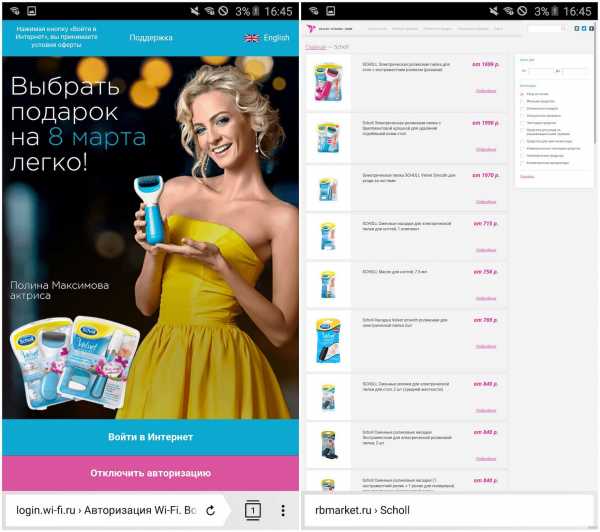
А вот так происходит подключение и идентификация:
Хотите избежать и того, и того? Часто пользуетесь интернетом в метро и хотите облегчить себе такие недостойные вас страдания? Для этого владельцы и придумал тариф «Как дома» – просто вошли в вагон и сразу же пользуетесь без лишних отвлекающих маневров)
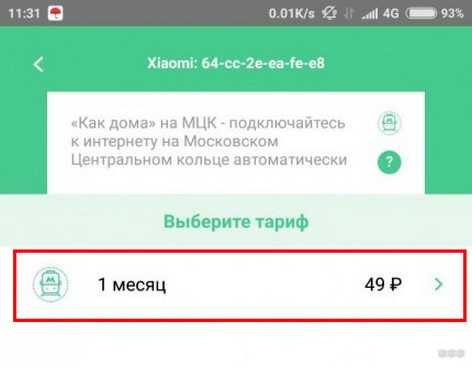
Стоимость и автоплатеж
Ценник прямо сейчас может измениться, но этот раздел больше для понимания необходимости отключения автоплатежа за подписку.
Мы помним, что Wi-Fi в метрополитене предоставлен всем в Москве и Санкт-Петербурге. С Питером все понятно – там доступен только ежемесячный тариф. В Москве же есть оплата за 1 месяц с подпиской и пакетные тарифы на 3, 6 или 12 месяцев:

И вот тут внимание – оплата за пакеты взымается единоразово, а вот ежемесячный платеж может идти с подпиской, которая автоматически будет снимать ежемесячно у вас деньги!
Как подключиться к сети?
Для тех, кому было лень читать предложенную в самом начале статью, предлагаю краткую инфографику по бесплатному подключение к интернету в метро:

Для автоматического входа в Play Market и App Store регулярно появляются и исчезают новые приложения – пробуйте на свой страх и риск. Как по мне, проще немного подождать. А вот для самых нетерпеливых и был создан платный тариф.
Об услуге «Как дома»
А этот раздел я посвящу некоторым нюансам по пользованию услугой. Давайте тезисно:
- Услуга в метро «Как дома» предоставляется по подписке, в личном кабинете привязываются устройства по их MAC-адресу. Полная оферта:
- Подключить услугу можно как на сайте wi-fi.ru, так и через мобильное приложение MT_FREE (доступно для Android и iOS). Авторизуетесь, привязываете МАК-адрес своего устройства, оплачиваете.
- Если хотите поменять средство оплаты – ждем окончания подписки, отключаем услугу, подключаем заново и платим нужным способом.
- Возможен перенос услуги на другое устройство в рамках одного номера – не более 5 раз за месяц. Делается все через те же личный кабинет или приложение с помощью кнопки «Перенести на другое устройство». Альтернатива – написать на почту МаксимаТелекому.
- Привязка действует не на весь кабинет, а на конкретные устройства (до 5 штук) – если меняете телефон, не забудьте сделать перепривязку.
Вот и все. Еще раз напомню, что если вы попали на эту страницу и не решили свою проблему, опишите ее в комментариях. Мы попробуем вместе разобраться, и, возможно, это поможет в будущем нашим читателям!
ibm mq - Как отключить авторизацию в IBM MQ 7.0
Переполнение стека- Около
- Продукты
- Для команд
- Переполнение стека Общественные вопросы и ответы
- Переполнение стека для команд Где разработчики и технологи делятся частными знаниями с коллегами
- Вакансии Программирование и связанные с ним технические возможности карьерного роста
- Талант Нанимайте технических специалистов и создавайте свой бренд работодателя
Как отключить Wi-Fi во время Migration Assi…
У меня новый iMac. Я настроил его как новый Mac с AppleID, который я использую. Затем он знает мой домашний Wi-Fi SSID и учетные данные и подключается автоматически.
Немного поиграв, я планировал перенести резервную копию macbookpro на машину времени на этот новый iMAC вместо того, чтобы заново устанавливать все программное обеспечение. Резервная копия машины времени размещается на NAS.
Подключены Wi-Fi и Ethernet, и обе сети могут подключаться к NAS. Поэтому, чтобы сэкономить время, я отключил Wi-Fi в macos перед запуском помощника по миграции.Затем он перезагрузился в окно помощника по миграции, которое позволяет мне выбрать только источник резервной копии машины времени. Wifi снова подключается автоматически. У меня нет возможности отключить его и принудительно использовать Ethernet. Во время фазы копирования контента скорость передачи составляет всего около 20 МБ / с, что, очевидно, использует беспроводную связь 5G, а не Gigabit Ethernet. И я также могу подтвердить с маршрутизатора, трафик проходит через беспроводную точку доступа, а не через порт Ethernet.
Итак, у меня вопрос, как отключить Wi-Fi с помощью помощника по миграции?
.Как отключить / включить подключение Wi-Fi
В этой статье показано, как отключить / включить подключение к беспроводной сети (WiFi) в системе Windows из командной строки. Также мы можем узнать статус сетевых подключений, проверить, подключены они или отключены.
Отключить WiFi из командной строки
Откройте командную строку администратора с повышенными привилегиями и выполните следующую команду, чтобы выключить WiFi
netsh interface set interface name = "Беспроводное сетевое подключение" admin = ОТКЛЮЧЕНО
После запуска команды вы сразу увидите в системном трее (правый нижний угол экрана Windows), что WiFi отключен.В сетевых подключениях он отображается как отключенный.
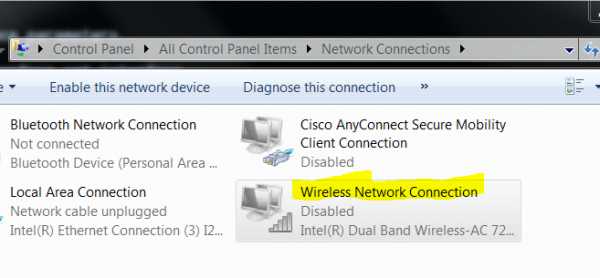
Как включить соединение WiFi
Выполните приведенную ниже команду netsh, чтобы включить соединение Wi-Fi из командной строки.
netsh interface set interface name = "Беспроводное сетевое соединение" admin = ENABLED
Как отключить Wi-Fi-соединение
Если вы не хотите отключать интерфейс Wi-Fi на своем компьютере, а только отключитесь от определенной сети Wi-Fi, запустите приведенная ниже команда.
netsh wlan disconnect
Это не отключает интерфейс Wi-Fi на компьютере.
Подключитесь к сети Wi-Fi из CMD
Выполните приведенную ниже команду, чтобы подключиться к указанной сети Wi-Fi.
netsh wlan connect name = "WifiNetWorkName"
Ошибки
Эту команду необходимо запустить из командной строки с повышенными привилегиями, чтобы внести какие-либо изменения к конфигурации сетевого подключения. Запуск из обычной командной строки вызывает ошибку, как показано ниже.
C: \> netsh interface set interface name = "Беспроводное сетевое соединение" admin = ОТКЛЮЧЕНО Интерфейс с таким именем не зарегистрирован на маршрутизаторе..
Как отключить оригинальный WiFi-адаптер
- Компьютеры
- ПК
- Как отключить оригинальный адаптер WiFi
Если в вашем ноутбуке есть встроенный Wi-Fi, но вы добавляете новый адаптер, который подключается через адаптер PC Card или порт USB, вам потребуется удалите или отключите драйверы Windows для исходного устройства. Вам также следует убедиться, что вы выключили выключатель встроенного устройства, чтобы сэкономить заряд батареи и избежать возможности помех.
Чтобы отключить драйверы, сделайте так:
-
Перейдите в Панель управления Windows.
-
Дважды щелкните "Система".
Появится панель «Свойства системы».
-
Выберите вкладку «Оборудование».
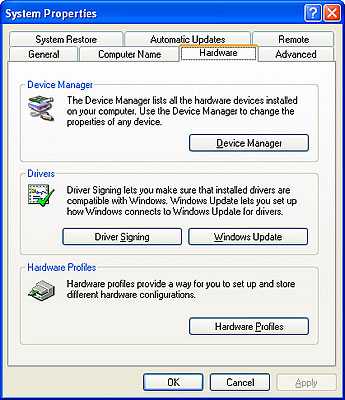
Появятся параметры оборудования.
-
Выберите диспетчер устройств.
-
Щелкните + рядом с Сетевыми адаптерами.
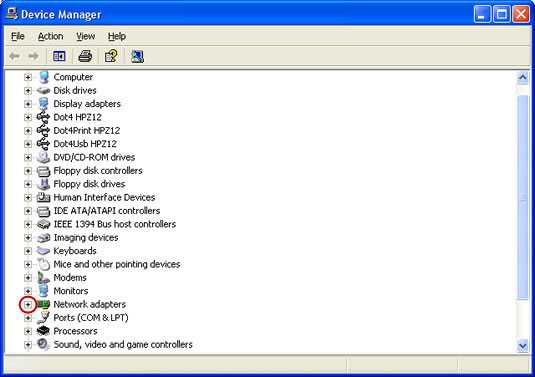
Управляемое оборудование появится в списке.
-
Дважды щелкните беспроводной компонент.
Отображаются его свойства.
-
Щелкните стрелку раскрывающегося списка Использование устройства.
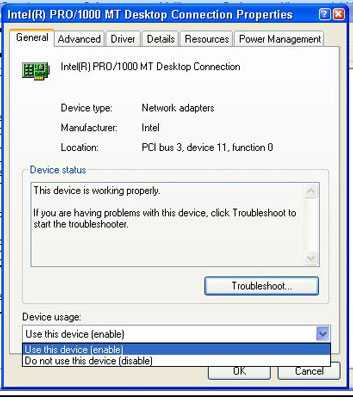
-
Выберите «Не использовать это устройство» (отключить).
Указывает Windows не использовать связанные с ней драйверы.